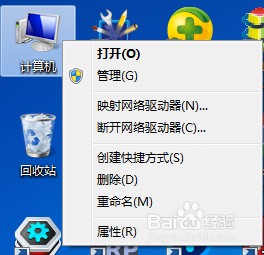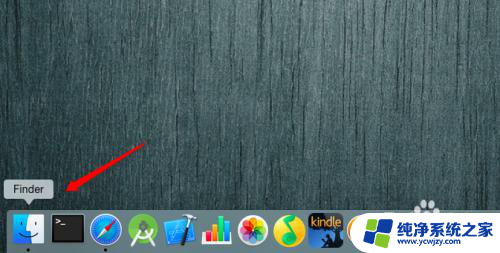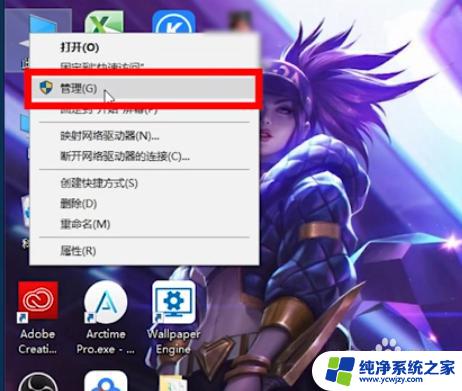硬盘能接笔记本吗 电脑硬盘接口类型有哪些
当我们需要扩展笔记本电脑的存储容量时,一个常见的问题是是否可以连接外部硬盘,答案是肯定的,笔记本电脑可以连接外部硬盘来增加存储空间。在选择外部硬盘时,我们需要注意电脑硬盘的接口类型。常见的接口类型包括USB、SATA、Thunderbolt等。不同的接口类型具有不同的传输速度和兼容性,因此选择合适的接口类型对于实现高效的数据传输至关重要。在本文中我们将探讨不同的电脑硬盘接口类型及其特点,以帮助您更好地理解如何选择适合您的笔记本电脑的外部硬盘。
 硬盘接口有几种?怎么看硬盘接口类型
硬盘接口有几种?怎么看硬盘接口类型
硬盘接口有几种?
通常来说,电脑硬盘主要有IDE以及SATA两种接口类型。其中以前的旧电脑一般都是IDE硬盘接口,该接口由于传输速度慢,如今早已被淘汰,现在的新电脑都是SATA硬盘接口,不过在一些老爷机上还可以看到IDE接口。由于接口的限制,对于这种老电脑,如今已经没有必要升级硬盘了。
目前硬盘接口均采用SATA接口,SATA接口有分为SATA2.0以及SATA3.0,其中SATA2.0最大传输速度为300M/s,而SATA3.0最大传输速率为600M/s。如今固态硬盘均采用的是SATA3.0接口,而普通的机械硬盘很多也开始全面采用SATA3.0接口,只要部分容量较小,价格比较低的机械硬盘还是用的SATA2.0接口。
怎么看硬盘接口类型?
查看硬盘接口其实非常简单,尤其是IDE接口和SATA接口有很大的区别。对于台式电脑,我们可以直接打开电脑主机,查看硬盘接口,就知道硬盘类型了,如下图所示:
 图为IDE硬盘接口
图为IDE硬盘接口
 图为SATA硬盘接口
图为SATA硬盘接口
如果是笔记本,不方便拆机看硬盘接口的话,还可以借助【CrystalDiskInfo硬盘检测工具(软件大小2.8M,点此下载)】查看硬盘接口类型,如下图所示:
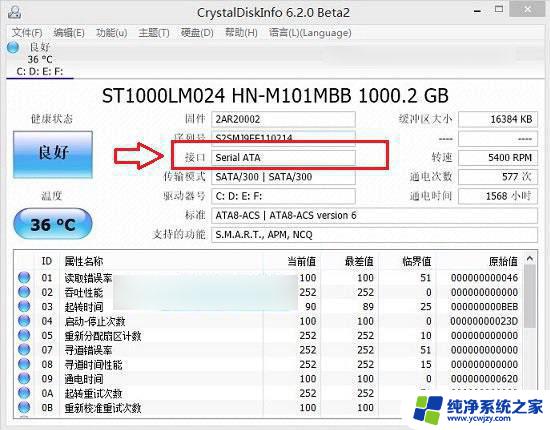 CrystalDiskInfo查看硬盘接口类型
CrystalDiskInfo查看硬盘接口类型
相关链接:CrystalDiskInfo怎么用 CrystalDiskInfo硬盘检测工具使用教程
另外关于怎么看硬盘接口是SATA2.0还是SATA3.0,这个大家也可以借助CrystalDiskInfo工具查看。如上图,在传输模式一栏,我们可以看到有SATA/300字样,说明其传输速度是300M/s,属于SATA2.0接口硬盘;如果传输模式显示是SATA/300,那么说明硬盘是SATA3.0接口。
关于硬盘常见接口有几种以及怎么看硬盘接口,相信大家已经很了解了,最后需要说明的是,固态硬盘由于传输速度普遍超过300M/s,因此最佳搭配SATA3.0接口主板,如果主板仅支持SATA2.0,那么会限制SSD性能发挥,因而也不少特别适合升级固态硬盘。
以上就是硬盘能否连接到笔记本电脑的全部内容,如果你遇到这种情况,可以按照以上方法来解决,希望这些方法能对大家有所帮助。